- Тип техники
- Бренд
Просмотр инструкции МФУ (многофункционального устройства) Brother DCP-J105, страница 63
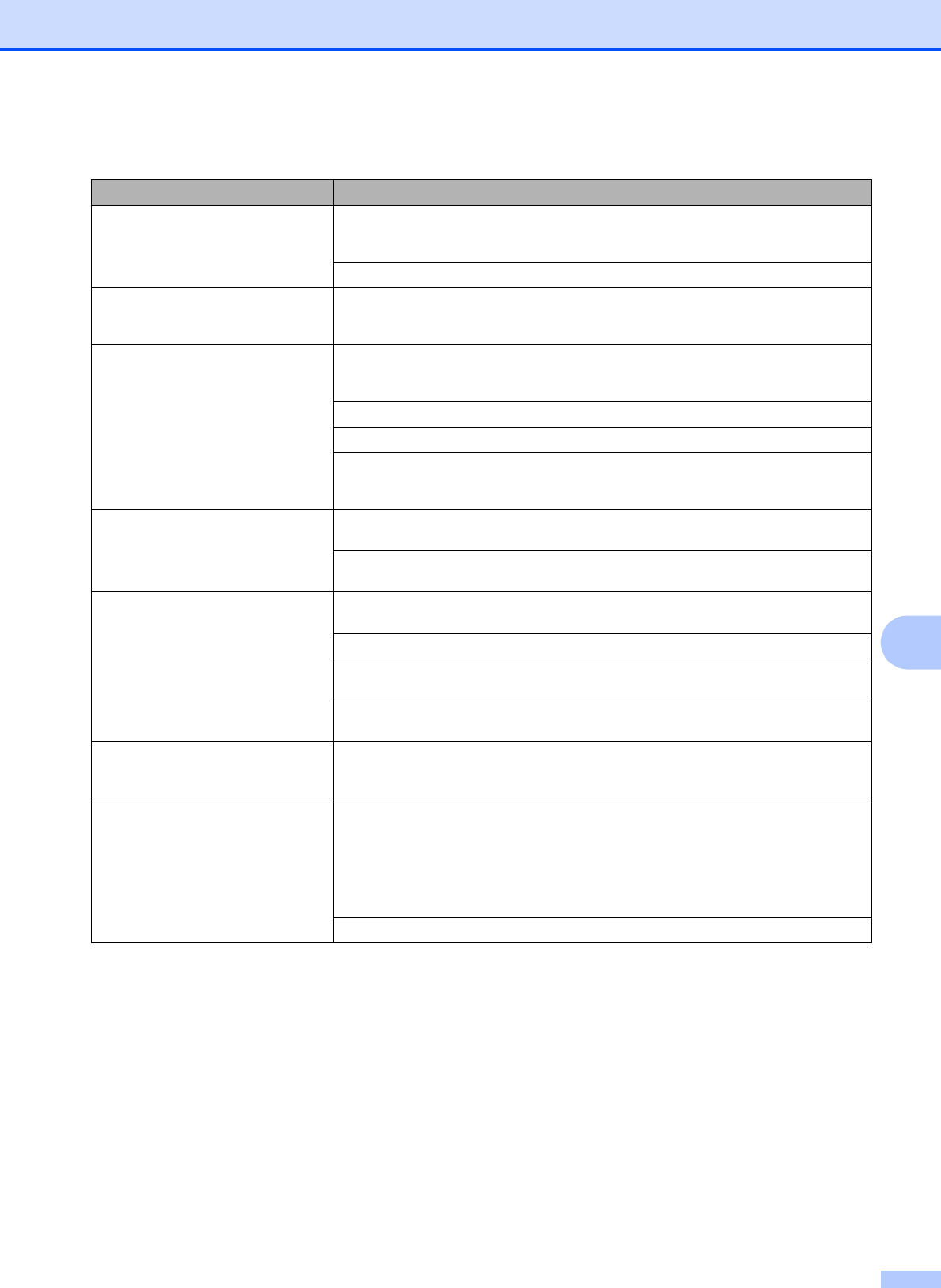
Устранение неисправностей
55
B
Перекос текста или изображений
на печати.
Убедитесь, что бумага правильно загружена в лоток для бумаги, и что
направляющие для бумаги отрегулированы правильно. (См. в разделе
Загрузка бумаги и других печатных носителей uu стр.9.)
Убедитесь, что крышка для устранения замятия бумаги закрыта правильно.
Размытая печать или пятна в
средней верхней части
напечатанной страницы.
Уб
едитесь, что бумага не слишком толстая, и что она не скручена.
(См. в разделе Допустимая бумага и другие печатные носители
uu стр.16.)
Грязные оттиски при печати или
утечка чернил.
Убедитесь, что используется бумага рекомендованных типов. (См. в разделе
Допустимая бумага и другие печатные носители uu стр.16.) Не трогайте
бумагу до полного в
ысыхания чернил.
Убедитесь, что бумага лежит в лотке для бумаги лицевой стороной вниз.
Убедитесь, что используются оригинальные чернила Brother Innobella™.
Если используется фотобумага, убедитесь, что задан правильный тип
бумаги. При печати фотографии с компьютера установите параметр
Тип печатного носителя в драйвере принтера.
При использовании глянцевой
фотобумаги чернила
размазываются или остаются
влажными.
Проверьте лицевую и оборотную сторону бумаги. Положите бумагу глянцевой
поверхностью (поверхностью печати) вниз. (См. в разделе
Тип бумаги
uu
стр. 15.)
Если используется глянцевая фотобумага, убедитесь в правильности
параметра типа бумаги.
На обратной стороне или внизу
страницы появляются пятна.
Убедитесь, что валик принтера не загрязнен чернилами. (uu Руководство по
дополнительным функциям: Очистка валика принтера.)
Убедитесь, что используются оригинальные чернила Brother Innobella™.
Убедитесь, что щиток опорной панели находится в рабочем положении.
(См. в разделе Загрузка бумаги и др
угих печатных носителей uu стр.9.)
Убедитесь, что ролики подачи бумаги не загрязнены чернилами.
(
uu
Руководство по дополнительным функциям: Очистка роликов подачи бумаги.)
Уменьшенный интервал между
строками на отпечатанных
страницах.
(Windows
®
)
На вкладке драйвера принтера Основные установите флажок
Обратный порядок.
Копии смяты.
(Windows
®
)
На вкладке драйвера принтера Дополнительные выберите пункт
Настройка цвета и снимите флажок Двунаправленная печать.
(Macintosh)
В драйвере принтера выберите
Настройки печати
, щелкните
Дополнительные
,
выберите
Другие параметры печати
и снимите флажок
Двунаправленная печать
.
Убедитесь, что используются оригинальные чернила Brother Innobella™.
Проблемы качества печати (продолжение)
Неисправность Рекомендации
Ваш отзыв будет первым



